Unngå å tukle med oppdateringsregisteret i Regedit
- Feilen 0x000000CB, kjent som DRIVER_LEFT_LOCKED_PAGES_IN_PROCESS, er en BSOD-feil.
- Det betyr at en driver eller systemprosess ikke har klart å frigjøre minnet.
- Du kan fikse feilen ved å starte Windows Update-tjenestene på nytt.
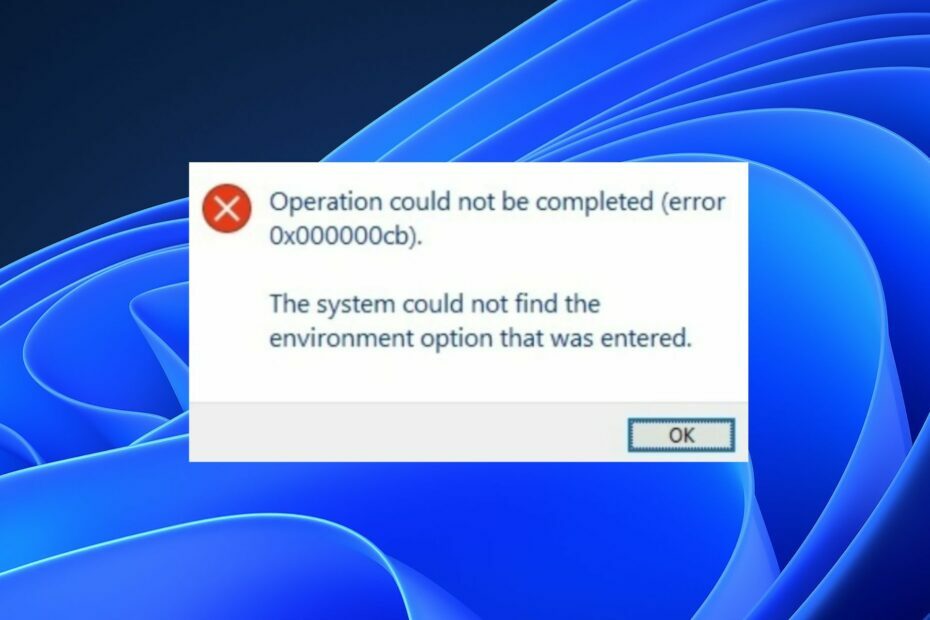
XINSTALLER VED Å KLIKKE LAST NED FILEN
Fortect er et verktøy som sjekker Windows OS for dårlige eller ødelagte systemfiler. Når den er funnet, kan den erstatte disse versjonene med en ny fra depotet med originale Windows-systemfiler. Dermed vil det gjenopprette systemet til en fullt funksjonell tilstand. Slik gjør du det i 3 enkle trinn:
- Last ned og installer Fortect på din PC.
- Start verktøyet og Start skanningen for å finne ødelagte filer som forårsaker problemene.
- Høyreklikk på Start reparasjon for å fikse problemer som påvirker datamaskinens sikkerhet og ytelse.
- Fortect er lastet ned av 0 lesere denne måneden.
DRIVER_LEFT_LOCKED_PAGES_IN_PROCESS (BSOD) feil oppstår i Windows-operativsystemer. Det indikerer vanligvis at en driver eller systemprosess ikke har klart å frigjøre minnet. Derfor vil vi diskutere hvordan du fikser 0x000000CB-feilen.
Alternativt kan du lese om hva feilkode 0x800b0003 betyr og hvordan du fikser det på Windows.
Hva er feil 0x000000CB?
Feil 0x000000CB er en blå skjerm av død (BSOD) feil som indikerer at Windows Update kontinuerlig mislykkes i å søke etter oppdateringer eller ikke kan installere dem.
Derfor kan feilen oppstå på grunn av ulike problemer, for eksempel utdaterte eller inkompatible drivere, ødelagte systemfiler eller maskinvareproblemer.
Det er viktig å løse denne feilen umiddelbart, da den kan føre til tap av data eller skade på systemet hvis den ikke blir løst.
Hvordan kan jeg fikse feilen 0x000000CB?
Før du prøver avanserte trinn, bruk følgende:
- Oppdater Windows OS på enheten din.
- Start enheten på nytt i sikkermodus, og sjekk om feilen er løst.
Fortsett med følgende avanserte feilsøking hvis feilen vedvarer.
1. Start Windows Update-tjenester på nytt
- Høyreklikk på Windows ikonet og velg Løpe å åpne Kjør dialogboksen. Type services.mcs I dialogboksen og trykk Tast inn å åpne Tjenester vindu.

- Naviger til Windows-oppdatering, høyreklikk på den og klikk Omstart.

- Vent til prosessen er fullført og start enheten på nytt for å tre i kraft.
Tilbakestilling av Windows Update-tjenesten vil fikse problemer med ufullstendige Windows-oppdateringer.
2. Rengjør SoftwareDistribution-mappen
- trykk Windows + X tast og klikk Løpe å åpne Kjør dialogboksen.
- Kopiere og lime inn %windir%\SoftwareDistribution\DataStore og trykk Tast inn.

- trykk ctrl + EN for å velge alle filene og slette dem.
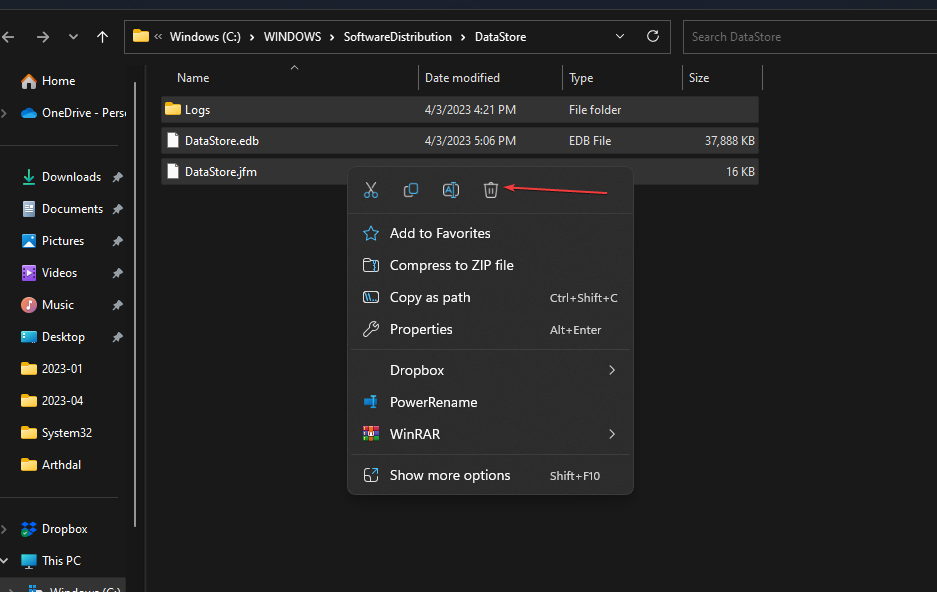
- Lukk Windows Filutforsker og start enheten på nytt.
Windows cache-mappen lagrer nedlastede filer midlertidig. Sletting av alle filene vil feilsøke ufullstendige Windows-oppdateringsnedlastinger.
Lese om hvordan fikse File Explorer som ikke svarer på Windows hvis du støter på problemer.
- 0x800700c1: Slik fikser du denne Windows Update-feilkoden
- Fix: Desktop refererer til en plassering som ikke er tilgjengelig
3. Utfør en SFC-skanning
- trykk Windows knapp, skriv Ledeteksten og klikk på Kjør som administrator for å åpne den.
- Klikk Ja hvis Windows brukerkontokontroll ledetekst vises.
- Skriv inn følgende og trykk Tast inn:
sfc /scannow
- Start PC-en på nytt og sjekk om feilen vedvarer.
SFC-skanningskommandoen vil skanne og reparere ødelagte eller manglende systemfiler på enheten din som kan forårsake Office-oppdateringsfeil.
Du kan lese om hvordan fikse at SFC-skanningen ikke fungerer på din Windows-enhet.
Dessuten kan du bruke en dedikert app som Fortect for å kjøre en grundig skanning av PC-en din for å finne korrupte eller manglende filer og erstatte dem med nye deler fra det store hvelvet.
⇒Skaff deg Fortect
4. Kjør feilsøking for skriveren
- trykk Windows + Jeg å åpne Windows-innstillinger.
- Plukke ut System og velg Feilsøking fra høyre side.
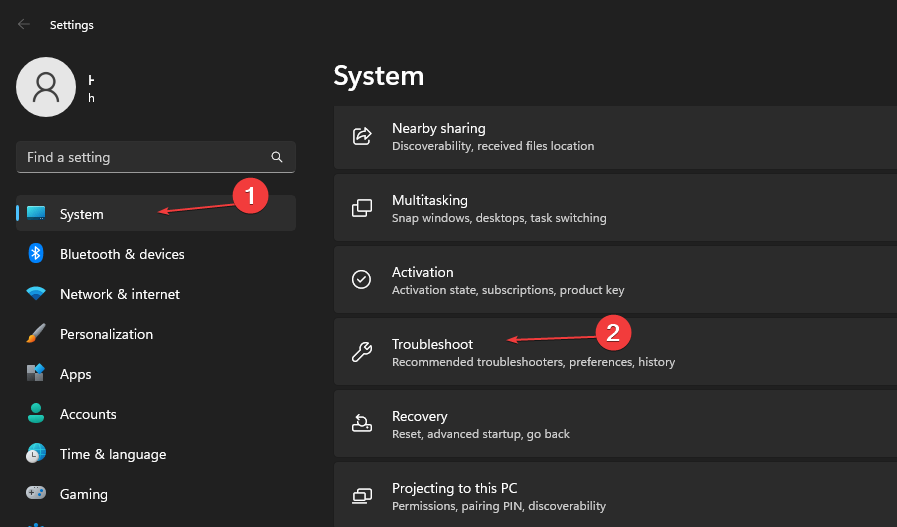
- Velg deretter Andre feilsøkere.
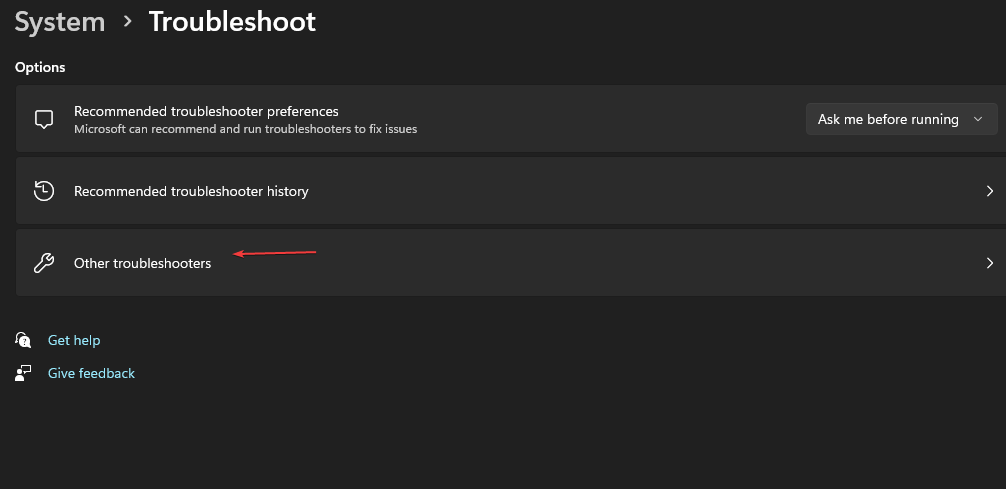
- Naviger til Skriver og klikk på Løpe.

- Hvis skriveren ikke er oppført, velg Skriveren min er ikke oppført alternativet og klikk Neste.
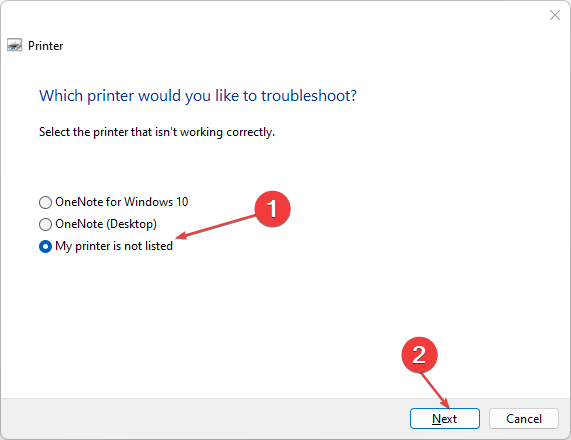
- Vent til prosessen er fullført, lukk innstillingsvinduet og start enheten på nytt.
Å utføre prosessen ovenfor vil løse problemer med skriveren.
I tillegg kan du lese om feil 0xc1900223 og hvordan du løser dette Windows-problemet på enheten din. Ikke nøl med å sjekke vår detaljerte guide om hvorfor Windows 11-oppdateringen mislykkes og hvordan du fikser dem i Windows 11.
Hvis du har flere spørsmål eller forslag, vennligst slipp dem i kommentarfeltet.
Opplever du fortsatt problemer?
SPONSERT
Hvis forslagene ovenfor ikke har løst problemet, kan datamaskinen oppleve mer alvorlige Windows-problemer. Vi foreslår at du velger en alt-i-ett-løsning som Fortect for å løse problemer effektivt. Etter installasjonen klikker du bare på Vis og fiks og trykk deretter på Start reparasjon.


